今までNASとして AP兼無線ルータであるネットギア R7000 にUSB3.0接続している1TBのHDDで済ませていたのですが、最近アクセスがやたらと遅くなってイライラしたので、つい カッ となってポチってしまいました。本当は某氏の口車に乗せられたともいう。
【2GBメモリセット】PRIMERGY TX1310 M1 OSレスタイプ PYT1311ZDX を!
メモリを御自身で用意できる方なら
PRIMERGY TX1310 M1 OSレスタイプ PYT1311ZDX
こちらの方が安くて良いかもしれません。
現在はどっちも売り切れですが、月に1、2回は入荷するらしいので欲しい人はこまめにチェックしましょう。
本機をNASやファイル鯖として用いる場合は、もちろんECC Unbufferedメモリを用いる事が望ましいです。
というわけで注文した翌日に届いたのだ。

サイドパネルは緑色のレバーをつまむだけでパカッと開きます。これだけ開けやすいのは結構珍しいと思うのです。安鯖ってレベルじゃない!
なんとなく樹脂断面の赤いところとか京スパコンのカラーリングを彷彿とさせますよね。

+12V1 15A、+12V2 15A、AUX +11V 1A とほぼ12V電源っぽい?
DPS-250AB-62A という型番からしてデルタ製OEM?
3.3Vや5Vラインが無いですが、マザーボード上のDC-DCコンバータ経由によってCPUやストレージなどに必要な電源を供給するのでしょう。配線や工程を減らしたり、効率上げたり、コストダウンの為にはかなり合理的だと思います。

バックパネルは鯖向けだけあって画像出力関係はVGA端子のみ。個人的にはHDMI端子だと助かるんですけどね。この値段でLANポートが2つもあります! 片側のみBIOSレベルでiSCSI対応!

ケースの板金加工は流石日本製といったところです。複雑な凹凸加工を考えるといったい何工程あるんだ……と空恐ろしくなるレベルです。とても安鯖とは思えません!
HDD配置はよくある安鯖だと4段重ねが多いのですが、本機では2段重ねまでに留め、底部に2個並列配置していますね! HDDの冷却性を考えるとこれはアリです! 更に左端にはSSDも1台配置可能です!

SATAコネクタは最大6個まで使用可能です。場合によってはDVD-ROMドライブを外して5インチベイにHDDを2台増設するのもアリでしょう。内部用のUSB端子も備えていますね! チップセットにヒートシンクがないのは新鮮かも。メモリコントローラのCPU内蔵化と微細化加工でサウスはあまり発熱しなくなったのかもしれないですね。

台湾AVC製の0.75A 12cmファンがケース内部用に2つ。CPUクーラー用に8cmファン。電源自体にも7cmファンが付いています。鯖にしては思ったより意外と静かです。

やたらと開けづらいフロントマスクパネルを外したら出てきたむき出しのシャーシ前面。12cmファンは防振ゴムでネジ止め固定してあります。これは嬉しい配慮ですね!

初期装着されていたHDDはSeagate Barracuda 7200rpm 250GB ST250DM000-1BD141 ですね。タイランド製良いね。でも今回のNAS用途では用いませんでした。

USBキーボードとUSBマウスも付いてきました。おや、これは?
どうやら、このクリアファイルは中に入っている小冊子や付属品、説明書やドライバCDなどを入れる為のものらしいです。この配慮は嬉しいですね~

2,000円クーポンなしというオプションと引き替えのオマケで付いてきた センチュリー SEC DDR3 ECC Unbuffered 2GBメモリです。出来ればBIOSのEventLogにてMinorエラーで怒られない純正か純正準拠メモリが欲しかったですね。
型番 CD2G-D3LUE1600
商品名 低電圧1.35v PC3-12800 2GB ECC(低電圧1.35v PC3-12800 2GB ECC)
ちなみに初期装着されていたメモリは Micron MT9KSF25672AZ-1G6K2ZE でした。
本機をNASとして利用するために、手持ちで用意済みの
Hitachi Ultrastar 7K3000 HUA723030ALA640
を3個組み込みました。
さて、次は本機をNASとして利用するためにOSをインストールします。
NAS4Free をインストールしてNASとして利用する
かつてFreeNASなるNAS用ディストリを使った事はあるのですが、その後継派生である NAS4Free を某氏にオススメされたので試しに使ってみます。
別のPC環境でNAS4Free-x64-LiveCD-10.2.0.2.2268.iso 辺り(基本的には最新版推奨)をDLし、CDRW等のディスクに焼いて本機でブートします。
LiveCDのままでも一応NAS4Freeを使うことは出来ますが、本機のメモリ内にソフトが一時的に格納されているに過ぎず一度シャットダウンすると設定が全て失われてしまいます。これを防ぐために一旦Live CDからブートしたら、メニューからUSBメモリーにNAS4Freeをインストールしてブート可能かつ設定を保存できるようにします。
なお 2GB以上の USBメモリが必要です。
!注意事項!
ZFS 形式でHDDをフォーマットする場合は、省電力機能を使うことによってHDDがスピンダウンするような設定にすることは推奨されていません。
これらの導入に当たっては
UbuntuによるEco Linuxサーバ構築記 様の
NAS4Free 9.1.x.x によるファイルサーバ構築+DLNA+ZFS
のページが非常に参考になりました。
本機を同一ネットワークに接続したら、NAS4Free に設定したIPアドレスを別のPC端末上のWebブラウザのアドレス欄に入力してログインします。
初期アカウントは admin
初期パスワードは nas4free
でログインできます。もちろん、ログインできたらすぐに変更しておきましょう。
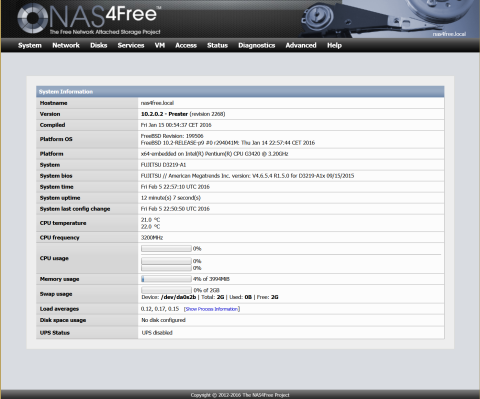
こんな感じでシステムインフォメーションを確認できます。ちゃんと動いていますね!
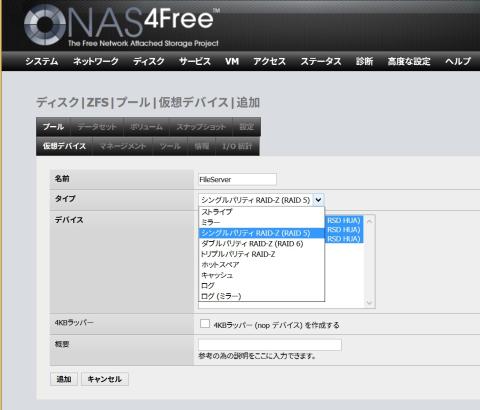
ZFS化した後にプールした仮想デバイスの設定をどうするか?は結構悩みましたが、Hitachi Ultrastar HDDを信用して3発ストライプで運用する事にしました。4発以上だったらRAID-Zパリティ有りの方が良いかもしれません。
AFTマークが入っていないHDDなので4KBラッパー(nop デバイス)のオプションは無しのままにしておきます。
ネットワークドライブ化した各NASに対してCrystalDiskMarkで測定した結果
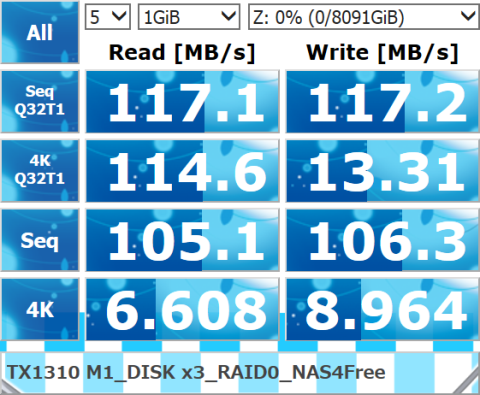
TX1310 M1 HDD x3 RAID0 NAS4Free
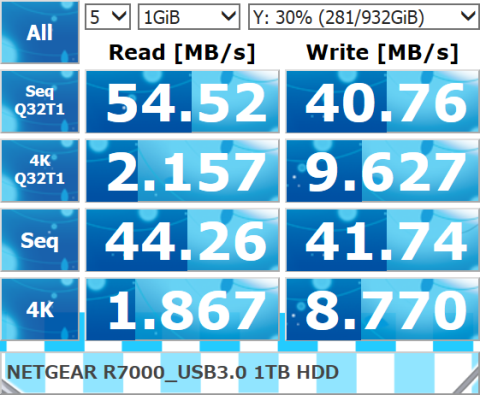
NETGEAR R7000 USB3.0端子経由で接続した1TBのHDD
Read Seq Q32T1が、1MB/s=8Mbps でいうところの
936.8Mbps と1ギガイーサ環境のほぼ限界値近くまで叩き出しています!
特にRead 4KQ32T1が圧倒的ですね!!
出来ることならRAMを4GBから8GBに増やしたくなりますw
リンクアグリゲーション対応HubがあるならデュアルLAN接続で試してみると更にスコアが伸びるかもしれません。
2016年8月仕様
その後、同じHDDを一つ追加してHDD合計4台の12TB構成へ組み直し。
仮想デバイスはRAID-Z2にしました。
XigmaNAS
現在は、NAS4Freeの後継として XigmaNAS なるものが主流の様です。
-
購入金額
21,800円
-
購入日
2016年01月30日
-
購入場所
NTT-X Store



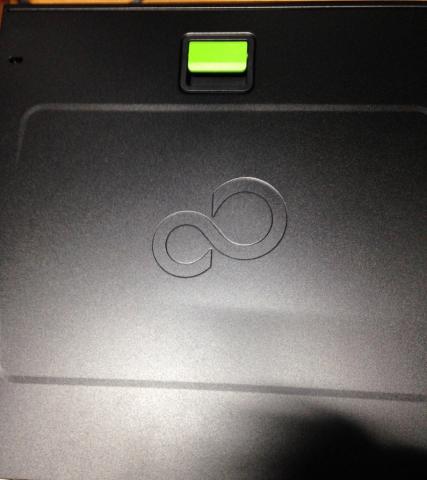






ふっけんさん
2016/02/06
安かったら検討しようかな・・・
くろがねッと☆さん
2016/02/07
Haswell対応チップセットですからね~ まだまだ現役で使えそうです。ケース等とか結構コストがかかってるので更に特売はちょっと難しそうな気もします。